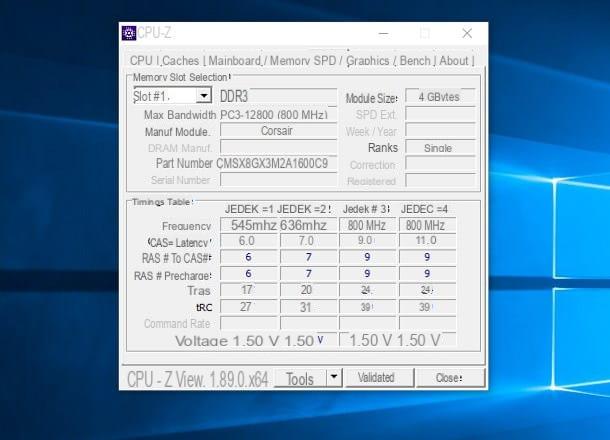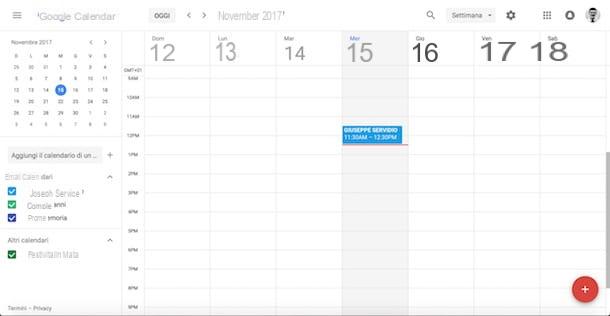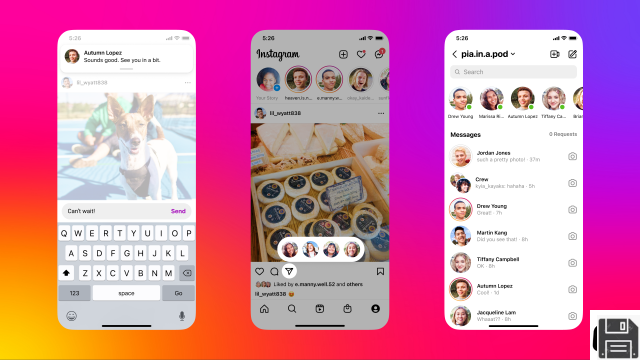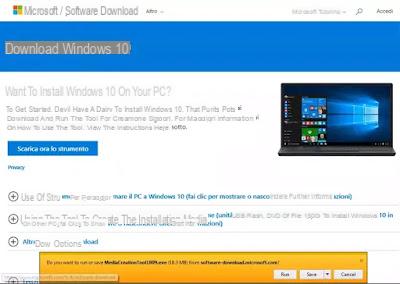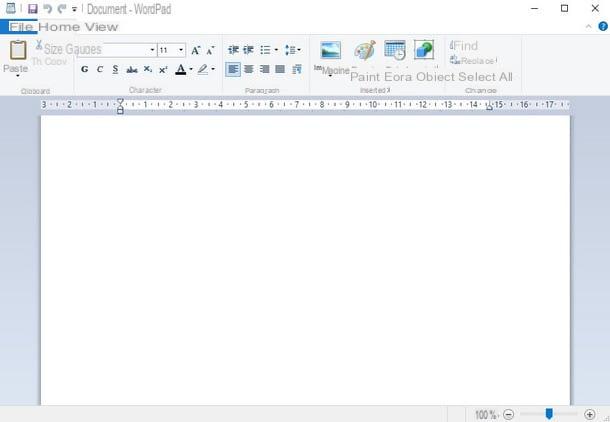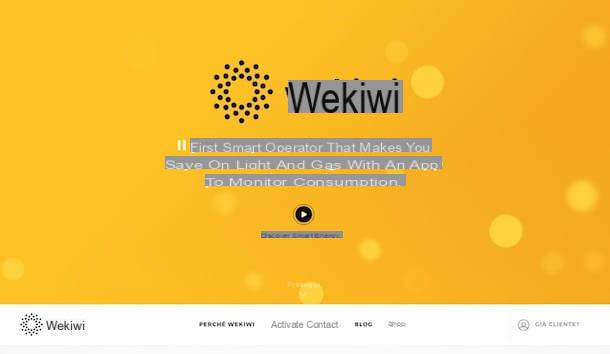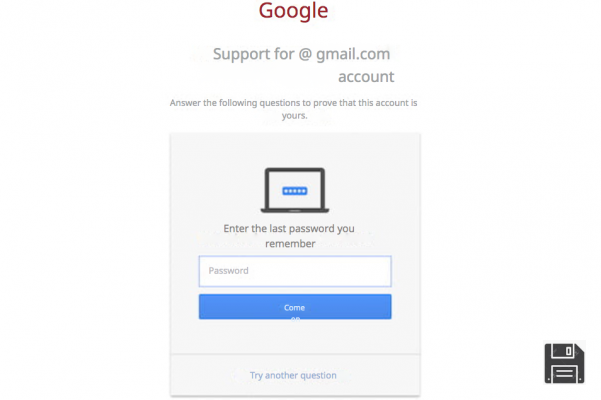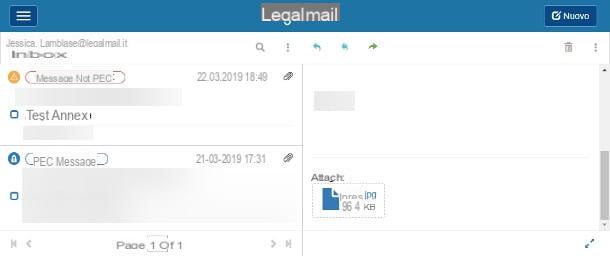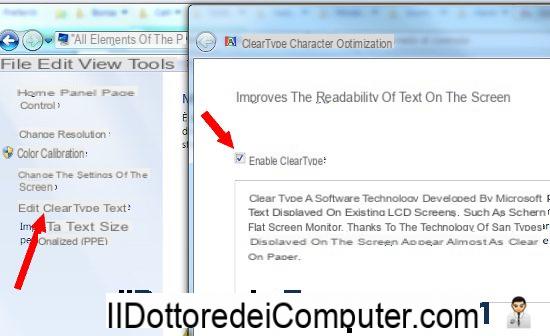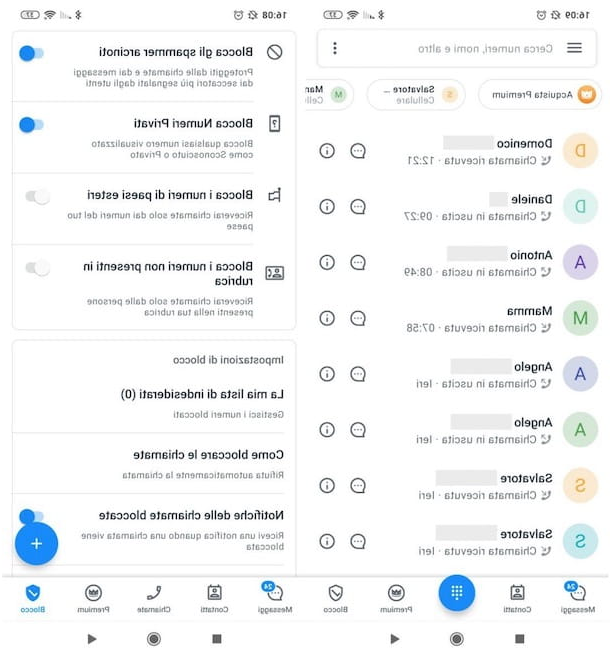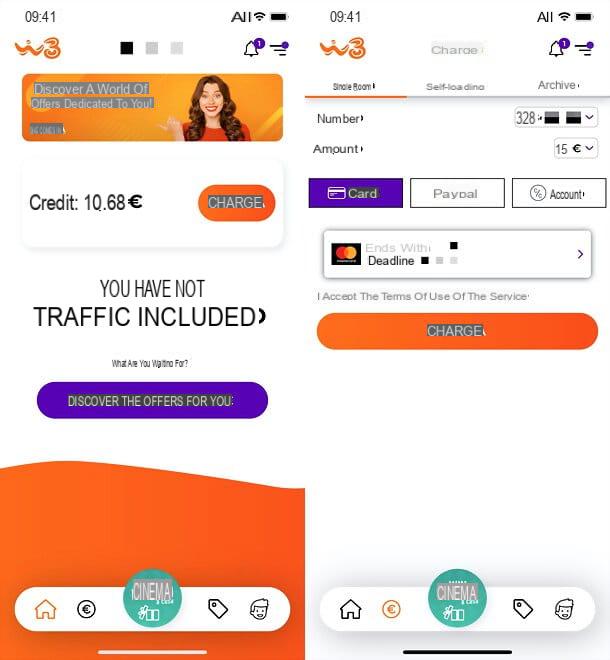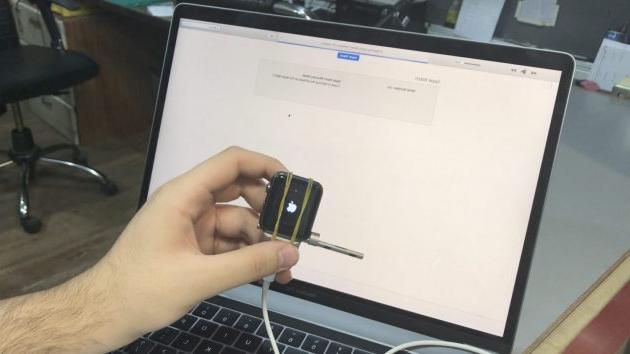Preços e modelos do Google Home

Se você está lendo este guia para obter informações para entender como funciona o Google Home e, posteriormente, avaliar a compra, primeiramente pode ser útil saber quais modelos estão disponíveis atualmente na cidade, seu preço e características.
No momento em que este tutorial foi escrito, havia dois modelos do Google Home disponíveis na cidade que diferem em tamanho, qualidade de áudio e, o mais importante, preço.
- Google Home (149 euros): é o modelo mais "maior" (96,4 mm de diâmetro e 142,8 mm de altura) e, conseqüentemente, mais caro. Possui 4 alto-falantes na parte inferior que o tornam a solução ideal para quem almeja uma maior qualidade de áudio na reprodução musical. Ele pode ouvir a voz melhor do que seu "irmão mais novo" e está equipado com um conector proprietário. Tem uma superfície táctil (a parte superior) que permite aumentar e diminuir o volume, parar temporizadores e alarmes e fazer uma pausa na música com o toque do dedo.
- Google Home Mini (59 euros): tem pequenas dimensões (98 mm de diâmetro e 42 mm de altura) e está disponível em diversas cores (cinza claro, cinza antracite e coral). A única diferença real com o modelo maior é a qualidade do áudio: no entanto, tem um bom som e pode ouvir voz mesmo a longa distância. Ele não tem uma superfície de toque como o Google Home, mas permite que você abaixe e aumente o volume tocando seus lados direito e esquerdo. É equipado com um conector microUSB.
Ambos os dispositivos possuem um botão externo para silenciar e ativar o microfone. São alimentados por energia elétrica, não possuem bateria interna e, por isso, devem estar sempre conectados a uma tomada elétrica.
Quanto à funcionalidade, não há diferenças: ambos os dispositivos podem tocar música, responder perguntas, fazer cálculos matemáticos, anotar lembretes, definir o alarme e cronômetro, ler as últimas notícias, ligar o rádio e, se houver um Chromecast -TV equipada, até mesmo iniciar o Netflix com um comando de voz. Além disso, os dois modelos do Google Home podem ser emparelhados com vários outros dispositivos compatíveis, incluindo alto-falantes Bluetooth e dispositivos inteligentes.
Configure o Google Home
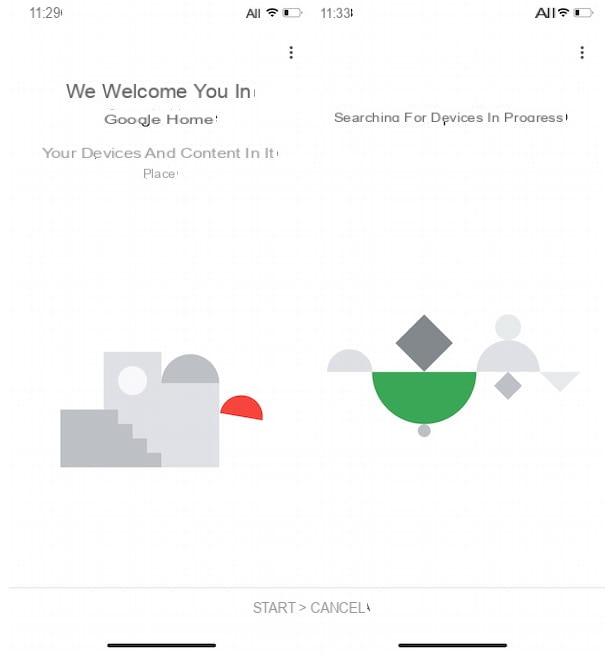
Configure o Google Home é um procedimento necessário para poder utilizar o assistente de voz de “Big G”. Basta conectar a fonte de alimentação do aparelho, baixar o aplicativo apropriado e seguir as instruções mostradas na tela do seu smartphone ou tablet.
Para continuar, pegue o cabo de alimentação fornecido com o Google Home e conecte uma extremidade à entrada apropriada no dispositivo e a outra à tomada elétrica de casa: se tudo der certo, você poderá ver quatro LEDs (primeiro branco, em seguida, com as cores do logotipo do Google) e ouça a mensagem de boas-vindas do Google Home que o instruirá a baixar o aplicativo apropriado para dispositivos Android e iOS.
Portanto, leve seu smartphone ou tablet equipado com Android, Comece o Play Store pressionando seu ícone (o símbolo colorido ▶ ︎) na tela inicial e digite "Página inicial do Google”No campo de pesquisa localizado na parte superior. Em seguida, pressione o ícone de lupa, localize o Google Home nos resultados da pesquisa (deve ser o primeiro resultado), toque nele e pressione os botões Instalar e aceitável, espere o download terminar e pronto.
Se, por outro lado, você tem um iPhone ou um iPad, Comece oapp Store, toque no item Pesquisa no menu inferior, escreva "Página inicial do Google”No campo de pesquisa na parte superior e pressiona o botão Pesquisa. Nos resultados da pesquisa, localize o ícone do Google Home (a casa colorida em fundo branco), toque no botão obter e confirme sua intenção por meio de ID Facial, Touch ID ou senha Apple ID.
Assim que a instalação do app Google Home for concluída, inicie o último e toque no item Começar, então selecione o seu Conta do Google você pretende usar o assistente de voz do Google Home. Se a conta de seu interesse não estiver visível na seção Confirme a conta, clique na opção Use outra conta, pressiona o botão OK e, na nova tela exibida, insira seus dados de login nos campos Endereço de e-mail ou número de telefone e Palavra-passe e toque no botão log in. Se, por outro lado, você ainda não tem uma conta do Google, toque nos itens Use outra conta e Criar conta para criar um. Nesse caso, meu guia sobre como criar contas do Google pode ser útil para você.
Depois de entrar em sua conta, toque no item Crie outra casa e aperta o botão para a frente para adicionar sua casa à lista de casas e edifícios nos quais você usará o Google Home. Em seguida, digite um nome para sua casa no campo Apelido de casa e pressione no item para a frente.
Agora, toque no botão Adicionar, escolha a opção Configurar dispositivo e pressione no item Configurar novos dispositivos. Certifique-se, portanto, que o edifício criado anteriormente está selecionado, pressione o botão para a frente e aguarde alguns instantes até que seu Google Home seja encontrado. Assim que a mensagem aparecer na tela Dispositivo Google Home encontrado, toque no botão para a frente para iniciar a configuração do dispositivo seguindo as instruções mostradas em seu smartphone ou tablet.
aperte o botão Sim para indicar que você ouviu o som emitido pelo dispositivo Google Home, caso contrário, pressione na voz Por favor tente novamente para repetir a operação. Em seguida, escolha se deseja compartilhar dados relacionados a falhas e estatísticas do dispositivo com o Google, escolhendo uma das opções OK e Sem graziee indique onde está o dispositivo, escolhendo uma das opções disponíveis em Bagno, Quarto, quarto duplo, Cabana, Corredor, Cozinha, garagem, Jardim frontal, entrada, Sala de jantar, Sala de estar, Porão, Teto, Sala De Estar, Studio e escritório e toque no botão para a frente. Alternativamente, toque no item Adicionar cômodo personalizado para adicionar uma nova sala.
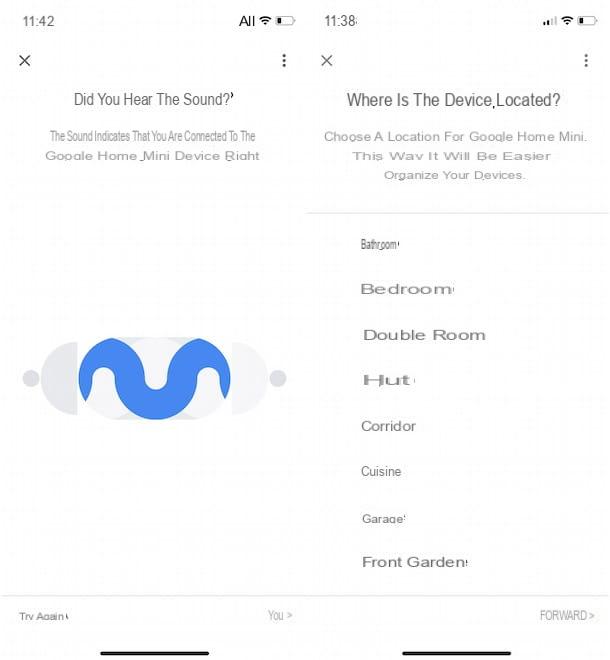
Na tela Escolha a rede Wi-Fi, selecione a rede Wi-Fi à qual conectar o Google Home e pressione o botão para a frente (se o seu smartphone ou tablet estiver conectado à sua rede Wi-Fi, a última será automaticamente selecionada), insira-a senha no campo apropriado e pressiona o botão Colega. a mensagem Conectado ele informará que o Google Home se conectou com êxito à sua rede Wi-Fi.
Agora, toque no item para a frente e aperta o botão Permitir para ativar as opções Informação de dispositivo (para armazenar informações de contato, aplicativos, calendário e dados em seu dispositivo, como nível de bateria, qualidade e duração da conexão, etc.) e Atividade de voz e áudio útil para ter uma experiência de assistente completa.
Na tela Ensine o assistente a reconhecer sua voz, escolha se deseja ativar (aceitável) ou menos (Sem grazie) a função Correspondência de voz que permite associar uma ou mais vozes ao dispositivo e, portanto, acessar os recursos do Google Home apenas se o dispositivo reconhecer um dos carimbos de voz associados. Se você optou por ativar o Voice Match, siga as instruções mostradas na tela, fale os comandos de voz exibidos e espere que a configuração seja concluída. Em seguida, pressione o botão aceitável para ativar resultados pessoais e usar sua voz para acessar seu calendário, contatos, lembretes e muitos outros dados em seu dispositivo. Se, por outro lado, você não quiser ativar esta função, toque no botão Sem grazie.
Na tela Adicionar serviços multimídia, escolha quais serviços de streaming de áudio (YouTube Music, Spotify e Deezer) e vídeo (Netflix) adicionar ao Google Home tocando no botão + presente ao lado de cada um deles, em seguida, pressione o botão Sim, vincular contas e aperta o botão para a frente duas vezes seguidas. Por fim, siga as instruções mostradas na tela para começar a "controlar" o Google Home e pressione o botão Concluir configuração para completar a configuração do dispositivo.
Use o Google Home
Depois de concluir sua configuração, você está pronto para usar o Google Home dando comandos de voz simples ou usando o aplicativo Google Home instalado em seu smartphone ou tablet. Como fazer? Vou explicar para você agora mesmo!
Com comandos de voz
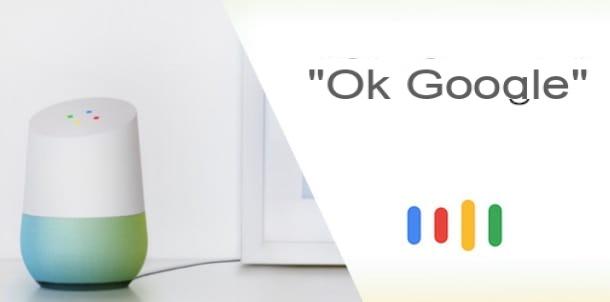
Para usar o Google Home com comandos de voz, tudo que você precisa fazer é ativar o assistente de voz dizendo “OK Google"Ou"Hey Google”Seguido pelo comando que você pretende dar. Por exemplo: se quiser saber a previsão do tempo para a sua cidade terá que dizer "Ok Google, como está o tempo hoje?"Ou"Ok Google, preciso levar guarda-chuva hoje?" Se, por outro lado, está a planear uma viagem e quer saber como está o tempo que vai encontrar ao chegar, pode ser mais específico e perguntar "Ok Google, como está o tempo hoje em [city]?".
Você deve saber que pode parar o Google Home a qualquer momento, dizendo o comando "Ok Google, pare!"Ou"Ok Google, pare" Aqui está uma lista de comandos de voz que você pode usar com o Google Assistente.
- Tocar conteúdo multimídia: entre as principais funcionalidades do Google Home, encontra-se a possibilidade de começar a reproduzir conteúdos multimédia, como uma estação de rádio (através da aplicação TuneIn), uma música ou uma lista de reprodução (Spotify e YouTube Music) ou fique por dentro das últimas notícias. Os comandos que você pode usar são "Ok Google, comece a música","Ok Google, jogue R101"Ou"Ok Google, quais são as notícias mais recentes?".
- Realizando atividades: você pode enviar mensagens de voz para qualquer outro Google Home da casa, adicionar produtos à sua lista de compras ou pedir para armazenar informações e lembretes. Além disso, se o seu smartphone estiver equipado com Android, é possível emitir comandos como "Ei Google, perdi meu telefone".
- Agendar atividades: com alguns comandos de voz, você pode adicionar tarefas ao seu calendário, programar um alarme ou um cronômetro: "Ok Google, acordar agendado para amanhã às 8h"Ou"Ok Google, me acorde em 40 minutos".
- Verifique a TV e os alto-falantes: se uma TV com Chromecast estiver conectada ao Google Home, você pode reproduzir conteúdo multimídia: "Ok Google, Avvia Breaking Bad su Netflix"Ou"Ok Google, reproduza o vídeo mais recente do Yotobi no YouTube".
- Receber respostas: com o Google Home você pode encontrar respostas a curiosidades e receber informações gerais. Basta perguntar "Ok Google, quando nasceu Giacomo Leopardi?","Ok Google, quantas calorias tem uma maçã?"Ou"Ok Google, você pode me dizer os resultados mais recentes da Serie A?"
- diversão: Você pode pedir ao Google Home para contar uma piada, cantar uma música ou jogar um jogo. "Ok Google, vamos jogar?"Ou"Oi Google canta parabéns”São alguns comandos para usar.
- Verifique a casa: se houver dispositivos conectados ao Google Home que permitem ligar as luzes, aumentar a temperatura ambiente e controlar todos os dispositivos de casa inteligente, você pode emitir comandos como "Ok Google, aumente a temperatura do quarto em dois graus"Ou"Ok Google, defina o brilho da sala para 40%".
Além dos comandos mencionados, você deve saber que também pode aumentar ou aumentar o volume do Google Home dizendo "Ok Google, aumenta o volume"Ou"Ok Google, defina o volume para 30%" Para saber todos os comandos de voz disponíveis, você pode ler o guia oficial do Google Home.
Com o app Google Home
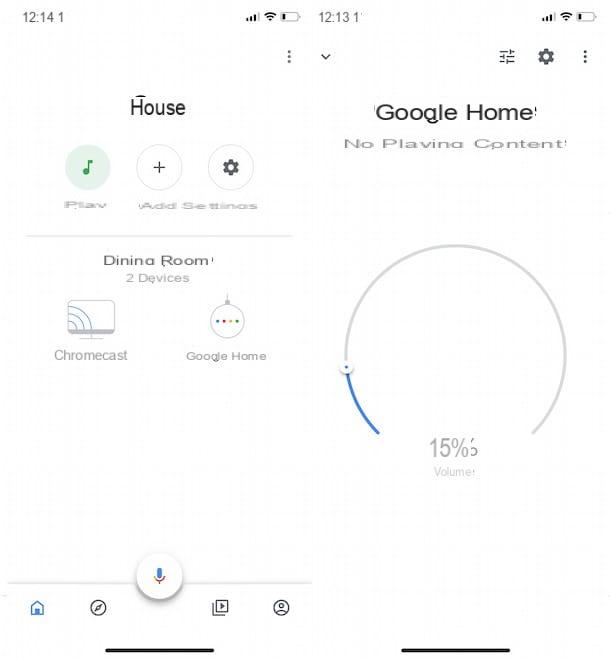
Se você está se perguntando como funciona o app Google Home, saiba que por meio dele não só é possível "controlar" seus dispositivos Google Home, mas também adicionar novos, acessar a lista de compras, criar famílias e muito mais. outro.
Depois de iniciar o aplicativo Google Home em seu smartphone ou tablet, na tela principal (chamado Início), você pode ver três comandos principais: Toque para gerenciar o dispositivo Google Home associado ao edifício selecionado; Adicionar para criar e configurar novos edifícios, adicionar novos membros da família e conectar serviços de mídia ao Google Home e Configurações para administrar o edifício selecionado, alterando seu nome, adicionando quartos e adicionando novos membros da família.
Em primeiro lugar, portanto, se durante a fase de configuração você adicionou mais de um edifício (por exemplo Início e escritório), certifique-se de que aquele em que você está interessado seja exibido na parte superior, caso contrário, toque no dele nome e escolha o prédio a administrar. Agora, toque no item Toque para ver o status de reprodução do Google Home. Movendo o cursor em relação ao volume, você pode aumentar e diminuir sua intensidade, enquanto pressiona o ícone de três linhas no canto superior direito, você pode gerenciar o equalizador aumentando e diminuindo os graves e agudos.
Além disso, se o Google Home estiver em uso, pressione o botão Pare a transmissão você pode parar de jogá-los. Ao pressionar, em vez disso, o ícone de roda de engrenagem no canto superior direito, você pode acessar o Configurações gerais do dispositivo e gerenciar informações como Contas ligadas, Nome, Estrofe, Alto-falante padrão etc.
Na tela inicial do Google principal, toque no botão Adicionar para configurar um novo dispositivo (Configurar dispositivo), para adicionar um novo membro da família (Adicionar membro da família), crie um novo edifício (Criar uma nova casa) ou conectar serviços de streaming de áudio e vídeo, como YouTube Music, Spotify, Deezer, Netflix e definir o serviço padrão para reprodução de música.
Em vez disso, pressionando a voz Configurações presente na tela principal do imóvel de seu interesse, você pode acessar as configurações e alterar seu nome, preferências e domicílio. Além disso, por meio da seção Salas, grupos e dispositivos, você pode adicionar novos cômodos no edifício para configurar quaisquer novos dispositivos (por exemplo, um Google Home adicional), enquanto usa a seção Serviços do Google Assistant, você pode acessar os serviços Lista de compras (com todos os elementos adicionados com o comando de voz "Ok Google, adicione [produto] à lista de compras") Correspondência de voz, música (para conectar / desconectar serviços de streaming de música) e TV e vídeo (para vincular / desvincular sua conta Netflix).
De particular importância, sempre na seção Configurações, é a voz Outras configurações, que permite definir informações personalizadas e criar comandos de voz ad hoc. Por exemplo, acessando a seção Seus lugares você pode definir seu endereço residencial e comercial: ao fazer isso, você pode pedir ao Google Home informações sobre o trânsito ou tempos de viagem para chegar aos lugares adicionados.
Acessando, em vez disso, o cartão assistente, você pode definir a voz do assistente do Google, adicionar novos dispositivos de casa inteligente (Controle residencial) e, tocando na opção Rotina, crie alguns comandos múltiplos. Por exemplo, pressionando a voz Bom dia, você pode definir as ações que o assistente do Google deve realizar quando você disser "Ok Google bom dia" Nesta seção, tocando no botão + visível no canto inferior direito, você pode adicionar novas rotinas e, portanto, novos comandos personalizados.
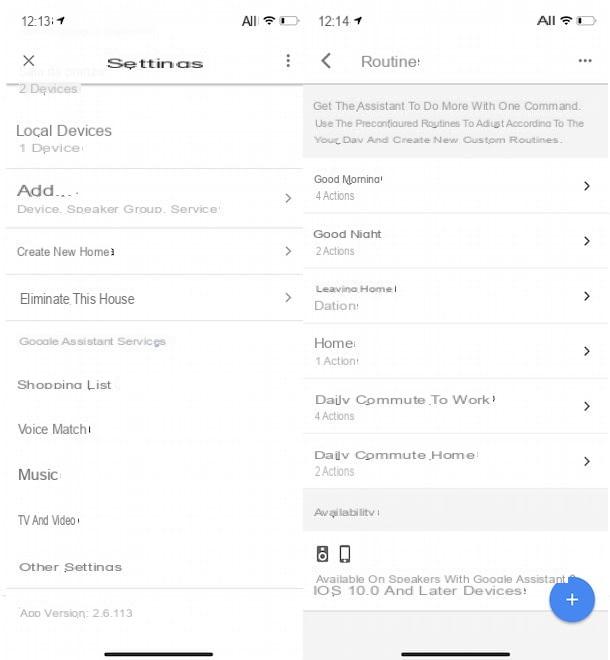
Selecionando a guia serviço, você pode definir a ordem das fontes a serem usadas ao pedir ao Google para ler as últimas notícias (notícia), indique qual calendário usar (calendário) ou definir serviços e números padrão (Chamadas e vídeo chamadas).
Por fim, voltando à tela principal do app Google Home, no menu da parte inferior, você verá três opções: Discover (o ícone de bússola) com suas atividades recentes e uma série de sugestões para descobrir outros recursos do Google Home; explorar (o ícone de ▶ ︎ dentro de um quadrado) para visualizar o conteúdo multimídia do momento para reproduzir os serviços compatíveis com o Google Home e Conta (o ícone do homenzinho) para acessar rapidamente algumas das seções mencionadas acima, como Lista de compras, Outras configurações e Configurar dispositivo.
Com o computador
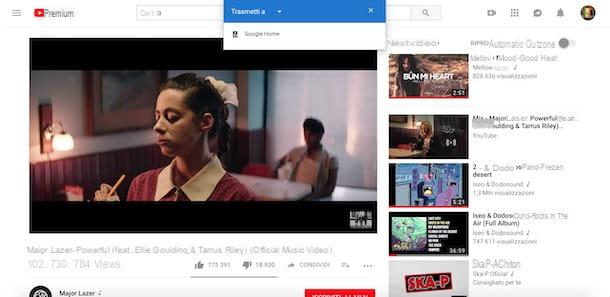
Você deve saber que também pode usar o Google Home via computador para ouvir qualquer tipo de áudio reproduzido no navegador Google Chrome. Este último não precisa estar conectado à mesma conta do Google à qual o Google Home está conectado, mas é suficiente que seu computador e o assistente de voz estejam conectados à mesma rede Wi-Fi.
Para continuar, inicie o Google Chrome e conecte-se a qualquer página da web na qual a reprodução de áudio esteja disponível. Após iniciar o streaming de áudio ou vídeo de seu interesse, clique no ícone três pontos no canto superior direito e selecione o item viga no menu que aparece, clique na opção Página inicial do Google disponível na caixa Enviar para para ouvir o áudio reproduzido no Google Home.
Você está se perguntando se também pode ouvir uma música no seu computador ou uma gravação de áudio que não está disponível na Internet? A resposta é sim. Para fazer isso, inicie o Google Chrome, clique no ícone dei três pontos e selecione a opção viga. Agora, clique na entrada Enviar para e, na seção Selecione a fonte, escolha a opção Transmitir arquivos. Em seguida, escolha o arquivo de áudio para reproduzir no seu computador, selecione o item Página inicial do Google e é isso (se o Google Home já estiver em uso, pode ser necessário pressionar o botão viga).
Será útil saber que ao iniciar a transmissão de áudio do Google Chrome para o Google Home, você pode continuar a usar seu computador para fazer outras coisas, incluindo iniciar outra reprodução de áudio ou vídeo.
Como funciona o Google Home